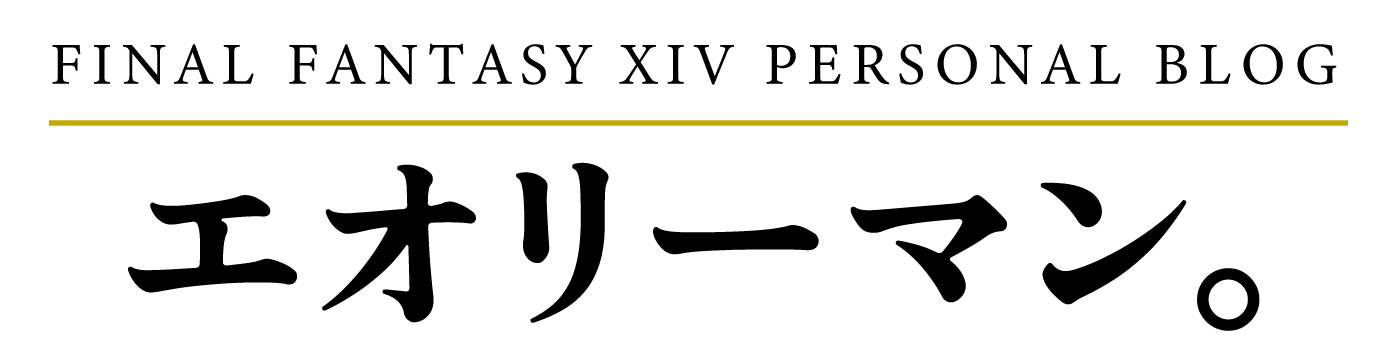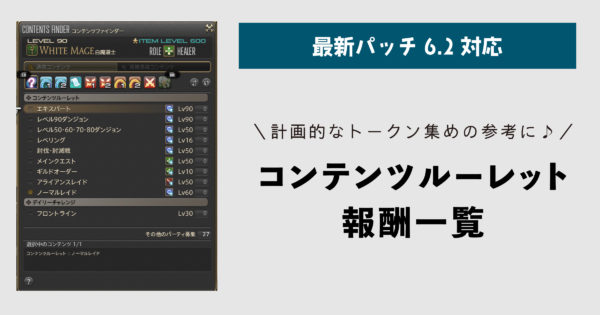パソコンを新しくしたのでFF14を旧パソコンから新パソコンへの移行手順をメモです。やり方はとても簡単です。新しいパソコンにした方は参考にしてみてください。XHBやHUDレイアウトなども復元できるのでありがたいです
- FF14データ移行の方法がわかる(PC→PC)
旧パソコンでバックアップをとる
手順1
まずはパソコンの「ドキュメント」フォルダから以下をたどっていき「FINAL FANTASY XIV - A Realm Reborn」のフォルダをまるごとUSBにコピーします。検索で「My Games」と入力するとすぐたどり着けます。
↓
My Games
↓
FINAL FANTASY XIV - A Realm Reborn
手順2
こんどはFF14のランチャーを起動してコンフィグ(歯車)マークをクリックします。「保存データのバックアップ/復元」の「起動」をクリックすると「FFXIVconf.fea」というファイルが作成されるのでUSBに保存します。これはホットバーなどのデータになります。
「保存データのバックアップ/復元」の「起動」をクリック
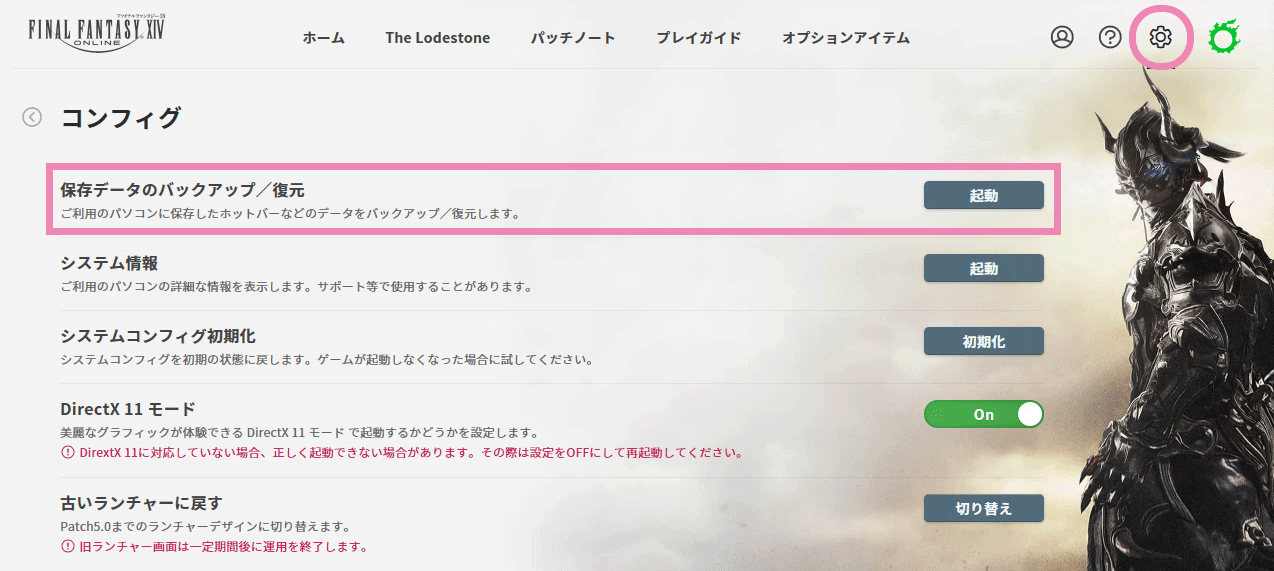
下記のようなウィンドウがでるので「バックアップ」をクリック。作成されたファイルをUSBに保存。
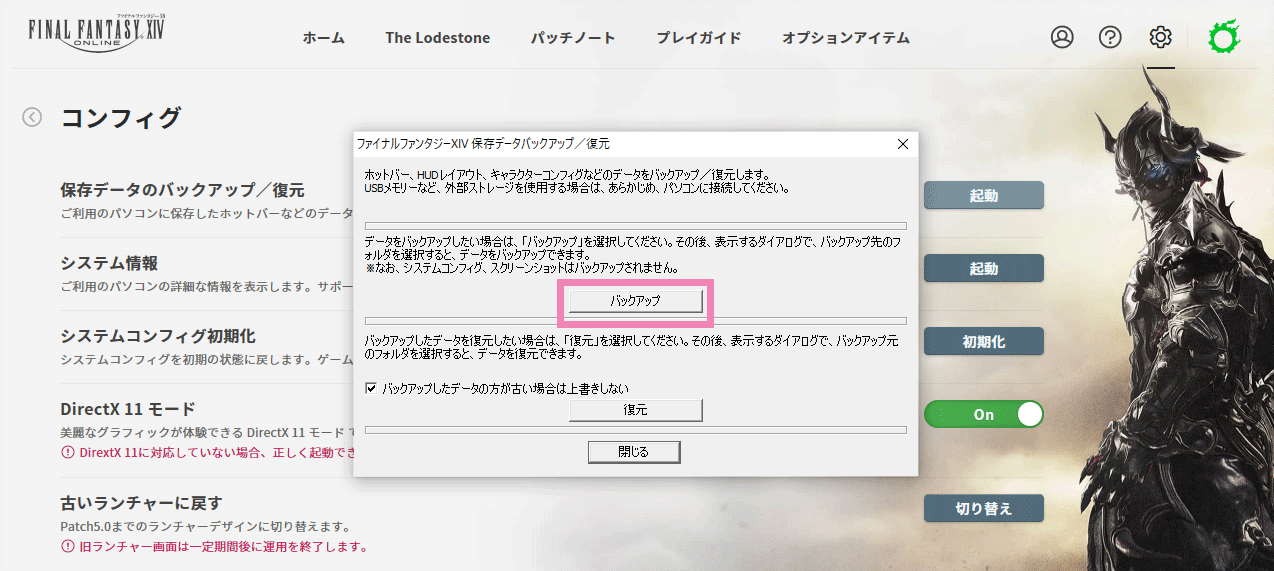
旧パソコンでやることは以上になります!
新しいパソコンでやること
手順1
下記URLにアクセスしてランチャーをダウンロードします。
https://www.finalfantasyxiv.com/playersdownload/jp/
手順2
新しいパソコンからログインしようとするとログイン制限がかかります。登録メールアドレスにスクエニから「ログイン制限のお知らせ」というメールが届きます。
パスワード再設定先のURLが記載されているので、アクセスしてパスワードを変更します。(セキュリティトークンは使用していないので説明は割愛します)
変更したパスワードを入力するとログインできるようになります。
※ログインするとインストールが始まります。このインストールが結構時間かかります。私は30~40分くらいかかりました。
手順3
USBにコピーしておいた「 FINAL FANTASY XIV - A Realm Reborn」を新しいパソコンの「 My Games」に入れ上書きします。
手順4
FF14のランチャーからコンフィグを開き「保存データのバックアップ/復元」の「起動」を押します。そうすると下記画像2枚目のようなウィンドウが出てくるので「復元」ボタンを押しUSBに保存しておいた「FFXIVconf.fea」を選択し読み込んだら完了です。
「保存データのバックアップ/復元」の「起動」を押す
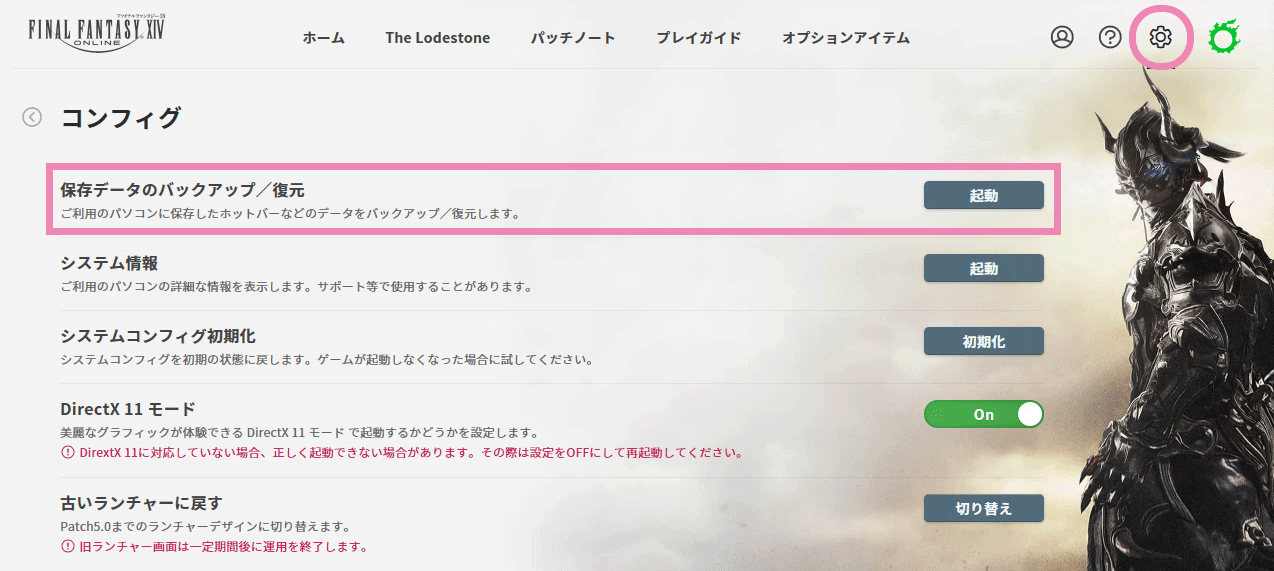
こんどは「復元」をクリックしUSBに保存した「FFXIVconf.fea」を読み込み
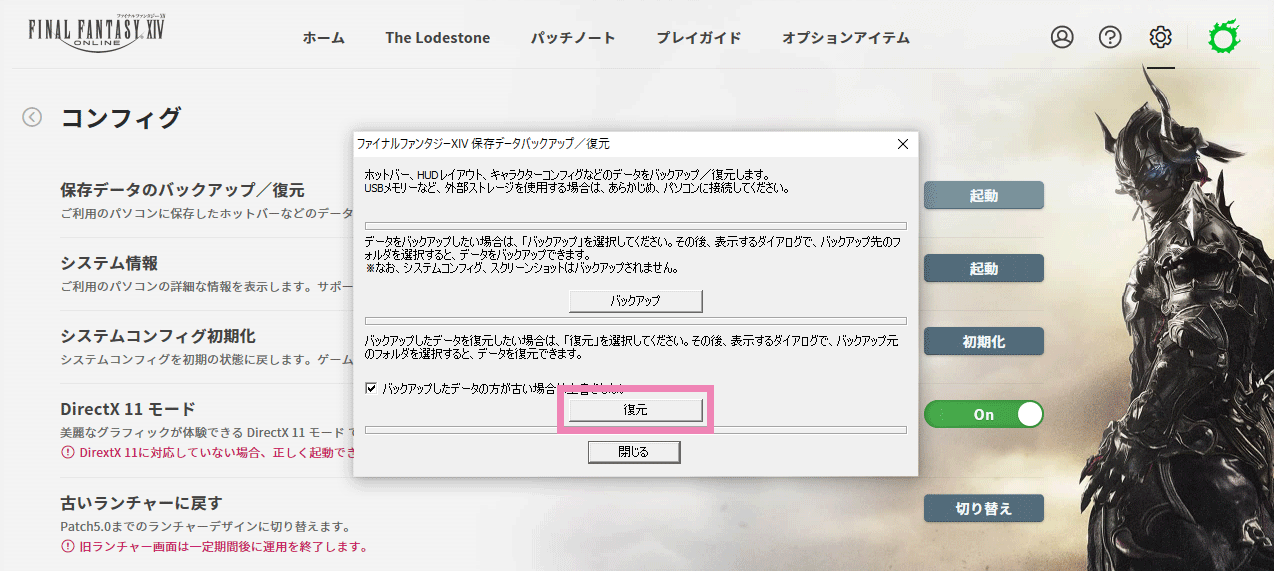
これで設定は完了です!